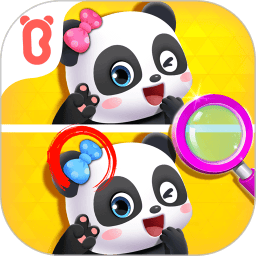如何在电脑上免费安装CAD和Word办公软件的详细教程
2025-02-05 07:49:13作者:饭克斯
在现代办公和设计中,CAD(计算机辅助设计)和Word办公软件是两种非常重要的工具。许多学生和职场人士都希望能够以免费方式获得这些软件,但是市面上大多数版本都需要付费。本文将提供如何在电脑上免费安装CAD和Word办公软件的详细教程,帮助你轻松实现这一目标。

一、免费获取CAD软件
1. 选择合适的CAD软件:虽然AutoCAD是最为知名的CAD软件,但国内外也有一些免费或开源的替代品,例如LibreCAD和Draftworx。对于日常的二维设计任务,LibreCAD足够使用;而Draftworx则适合图形设计。
2. 下载LibreCAD:访问LibreCAD的官方网站(https://librecad.org/)进行下载。选择适合自己操作系统的版本(Windows、macOS或Linux),并点击“Download”按钮。
3. 安装LibreCAD:下载完成后,双击安装包,按照提示进行安装。一般情况下选择默认设置即可,安装过程中需接受许可协议。
4. 完成安装:安装完成后,打开LibreCAD,你就可以开始进行设计工作了。虽然功能上可能与AutoCAD有所差距,但对于大部分用户来说已经足够使用。
二、免费获取Word办公软件
1. 使用Office Online:微软提供了免费的Office Online版本,其中包括Word、Excel等基本办公软件。只需在浏览器中登录你的Microsoft账户,访问Office官网(https://www.office.com/),你就可以使用Word的所有基础功能。
2. 下载WPS Office:WPS Office是一款广受欢迎的免费办公软件,拥有与Word相似的界面和功能。访问WPS Office官网(https://www.wps.cn/)进行下载。该软件同时支持Windows和macOS系统。
3. 安装WPS Office:下载完成后,双击安装包,按照提示完成安装。安装过程中可以选择安装位置及创建桌面快捷方式,完成之后,启动WPS Office。
4. 使用WPS Office:WPS Office的界面与Word非常相似,大部分Word文档均可直接在WPS中打开和编辑。WPS还支持在线保存,方便随时访问和分享。
三、注意事项
1. 网络连接:无论是使用Office Online还是下载WPS Office,都需要保持网络连接。而LibreCAD则只需下载一次,后续可以离线使用。
2. 正版与授权:尽量选择正版或开源软件,以免侵犯版权。使用盗版软件不仅违法,还有可能带来安全隐患。
3. 功能限制:免费软件在功能上可能会有所限制,比如某些高级功能和模板可能需要收费。但对于普通用户来说免费的基本功能已足够使用。
四、总结
通过以上步骤,你可以在电脑上免费安装CAD和Word办公软件。无论是使用LibreCAD进行设计,还是使用WPS Office和Office Online进行文档编辑,这些软件都能满足你平常的工作与学习需求。希望这篇教程对你有所帮助,在未来的学习与工作中,能够更加高效地使用这些工具。
相关攻略
- 如何在Word中单独加粗表格边框的技巧与注意事项
- 如何在Word中轻松生成和调出目录的详细步骤指南
- 如何在Word文档中添加方框及其详细步骤解析
- 如何在电脑上登录梦幻西游手游详细教程及步骤解析
- 如何在Windows7中进入U盘启动界面详细步骤解析
- 如何有效清理Win7电脑的高物理内存占用问题
- 如何统一Word文档目录中的点样式与格式优化技巧
- 如何解决Win7无线网络列表缺失的问题及设置指导
- 如何在Word中轻松设置表格宽度,优化文档排版效果
- 如何解决电脑开始菜单卡住的问题有效的排查与修复方法指南
- 如何在Windows7中找到文件夹选项的注册表位置
- 如何在vscode中运行html文件
- 如何解决Windows10重装后启动黑屏问题的方法与步骤
- 如何在Windows7系统中跳过开机密码快速登录电脑的方法
- 如何找到Win10注册表文件所在位置及其路径解析
- 如何用springboot搭建一个web网站